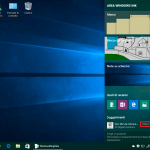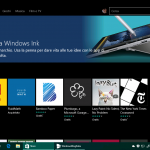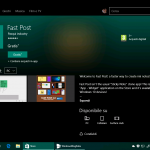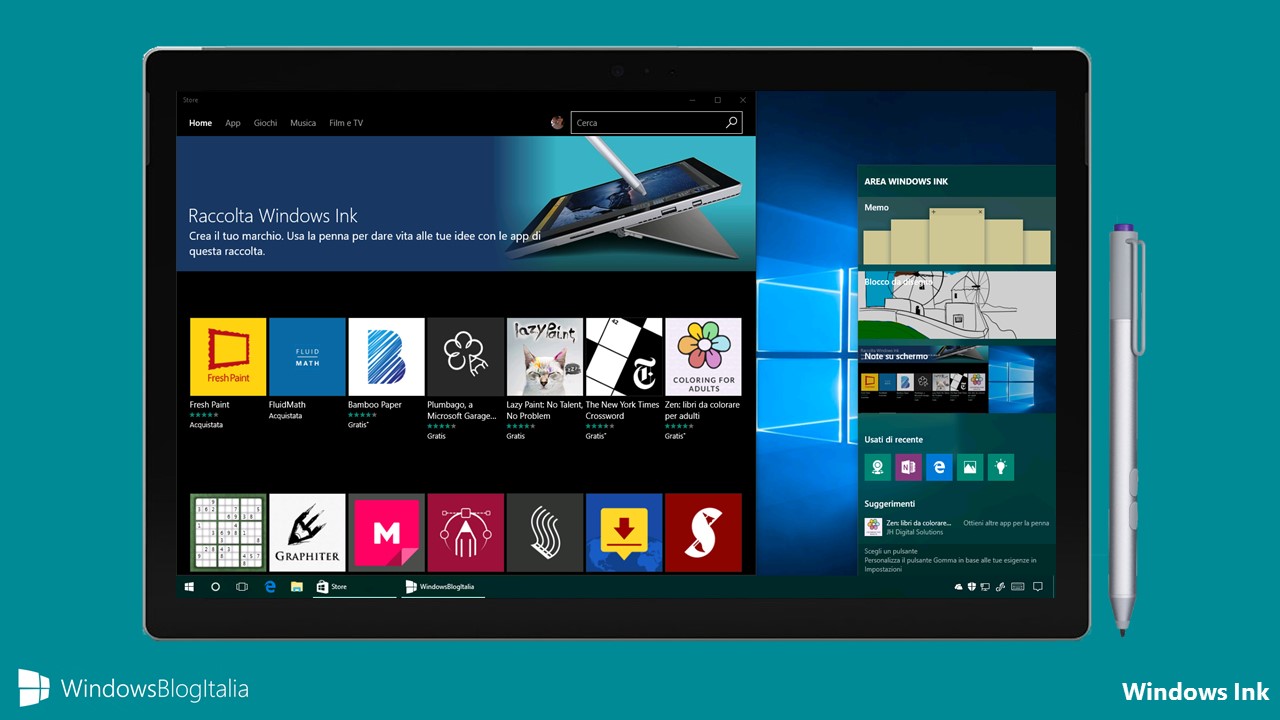
Durante il Build 2016, Microsoft ha annunciato l’introduzione in Windows 10 Anniversary Update di Windows Ink, la nuova funzione che permette di utilizzare la penna per prendere velocemente delle note utilizzando Sticky Notes, il blocco schizzi o direttamente su una cattura della schermata.
Windows Ink è utilizzabile anche in OneNote, in Mappe, in Microsoft Edge e nell’app Foto. Se disponete di un dispositivo dotato di penna attiva (come il Surface Pro), la nuova funzionalità è attiva per impostazione predefinita e vedrete l’icona nella Barra delle applicazioni. Se non siete in possesso di un dispositivo con una penna e volete provare Windows Ink, non dovrete far altro che cliccare in uno spazio vuoto della Barra delle applicazioni e selezionare Mostra pulsante Area di lavoro di Windows Ink.
L’Area di lavoro di Windows Ink permette di aggiungere altre app compatibili con questa tecnologia:
- Cliccate sull’icona di Windows Ink nella Barra delle applicazioni.
- Cliccate Ottieni altre app per la penna.
- Verrà avviato il Windows Store che mostrerà la Raccolta Windows Ink contente tutte le app che supportano la penna.
Tre le app compatibili troviamo:
- Fast Post, la nuova app per i post-it da pinnare sulla Start screen di Windows 10.
- Fresh Paint, l’app per dar sfogo alla creatività.
- Bamboo Paper, l’app per disegnare su tablet Windows.
- Plumbago, l’app che reinventa il blocco degli appunti.
- Pic Collage, l’app per modificare le foto.
- PicsArt, l’app per l’editing delle immagini.
- StaffPad, l’app per gli amanti della scrittura della musica.
Avete già testato le enormi potenzialità di Windows Ink? Cosa ne pensate? Fatecelo sapere nei commenti.
Articolo di Windows Blog Italia
Fonte | Windows Central